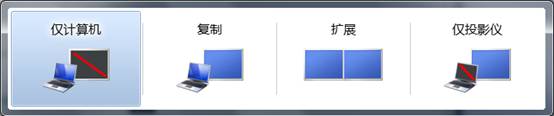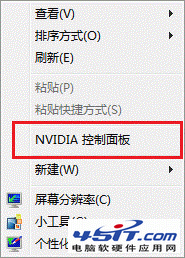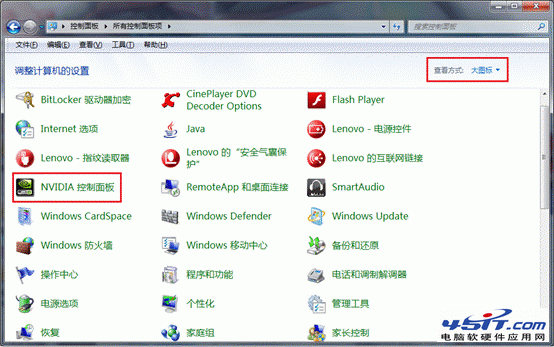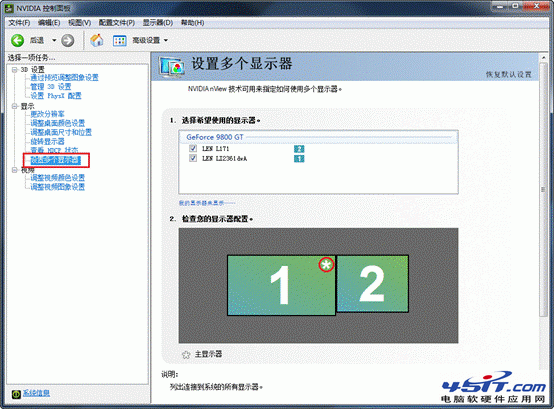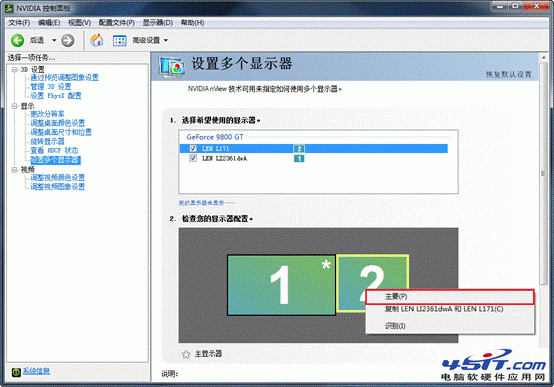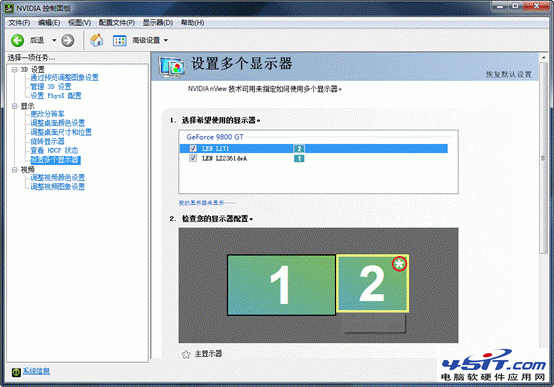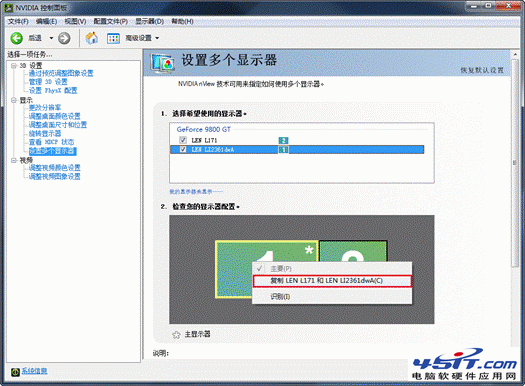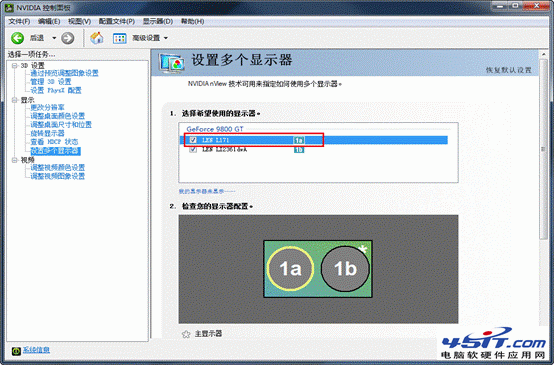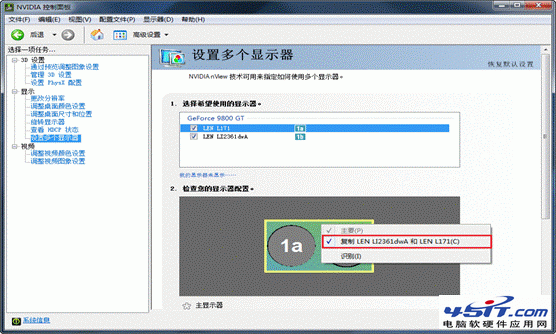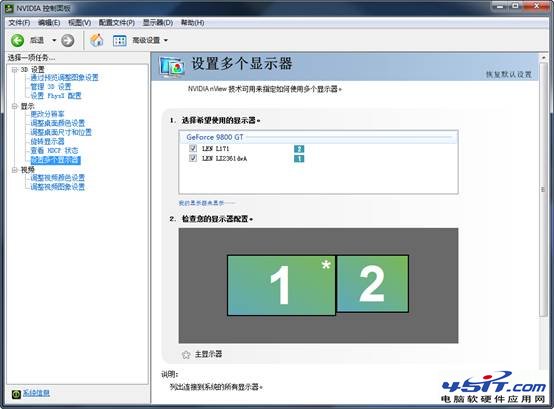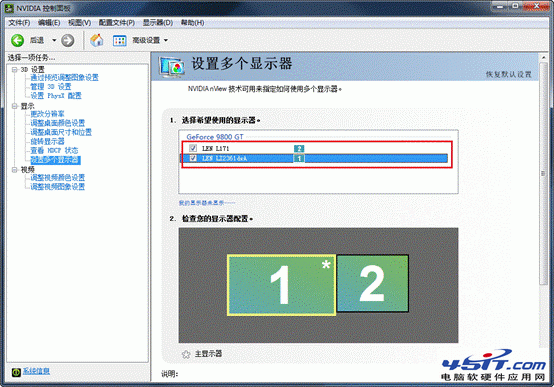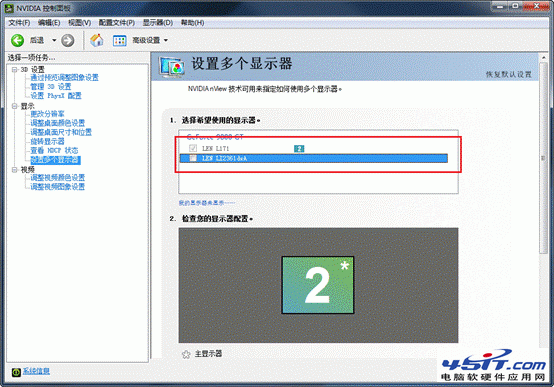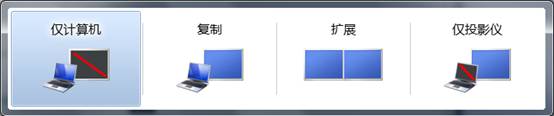需要注意的幾點:
-
確保用戶連線沒有問題,目前最普通的雙屏方式是獨立顯卡VGA,HDMI同時輸出,實現雙屏。電話中要確定用戶連線是否正確
-
顯卡控制台中的調試是否正確,下面介紹調試界面
-
由於不同版本驅動的界面會有所不同,此界面為9800GT顯卡,供大家參考。
-
若用戶沒有Nvidia控制台,請帶領用戶更新顯卡驅動,並正確安裝。
-
打開Nvidia控制台:
-
在桌面空白處右鍵——Nvidia控制台
-
或者打開控制面板——查看方式:大圖標——Nvidia控制台
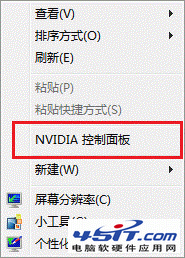
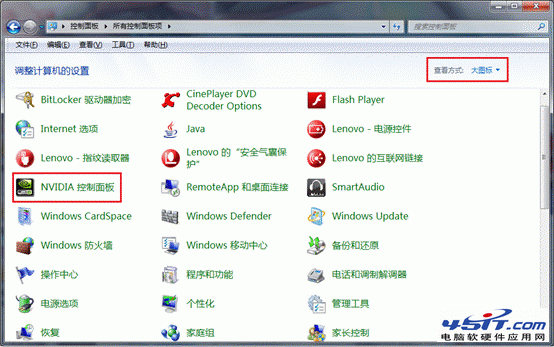
-
在Nvidia控制台中,選擇設置多個顯示器:
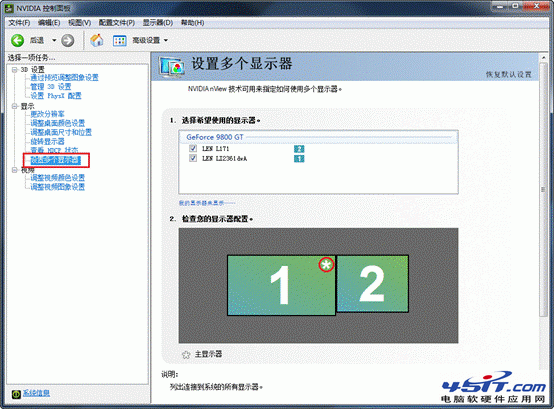
注:用戶連線正確,在Nvidia控制台中就會自動檢測到兩個顯示設備
默認模式為:擴展
主顯示器為:1顯示器,也就是LEN LI2361dwa顯示器,主顯示器都會有“星星”的標志:
-
設置主顯示器:右鍵副顯示器——選擇主要
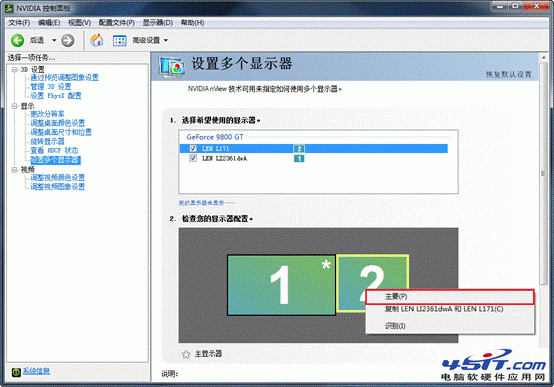
可以看到,目前2顯示上顯示為“星星”的標志,2顯示器目前為主顯示器:
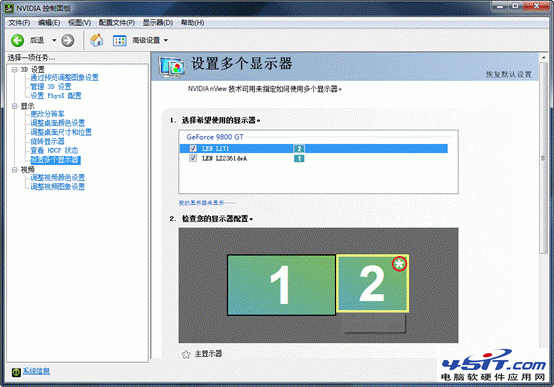
-
實現復制模式:右鍵1或2顯示器——復制
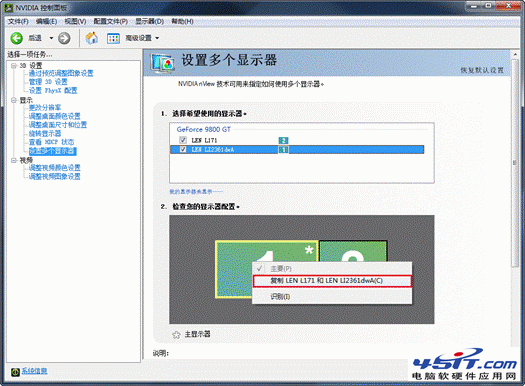
會出現下圖:點擊“應用”即可實現雙屏復制模式
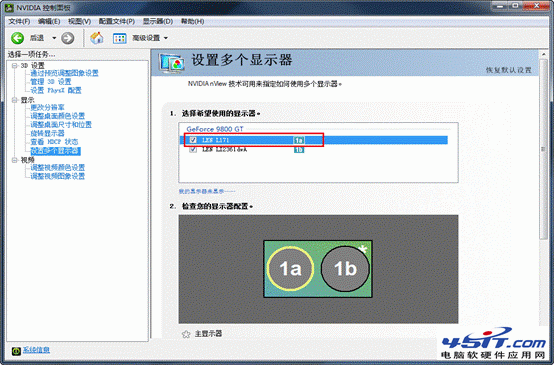
注:此時雙顯示器都顯示同一畫面
-
顯示分辨率以第顯示器分辨率為准。
-
由於之前1顯示器(LEN LI2361dwa)為主顯示器,在主顯示器上點擊復制之後,默認2顯示器(LEN L171)為主顯示器。
-
相反,如果之前2顯示器(LEN L171)為主顯示器,那麼在主顯示器上點擊復制,默認1顯示器(LEN LI2361dwa)為主顯示器。
-
可記住一點,無論在哪個顯示器上點擊復制,另一顯示器就會默認為主顯示器。(雖然復制模式沒有主從之分,但是取消復制模式以後,擴展操作會涉及到主顯示器問題,所以默認哪個為主顯示器比較重要)。
-
擴展模式:右鍵點擊——取消復制,即可切換到擴展模式。
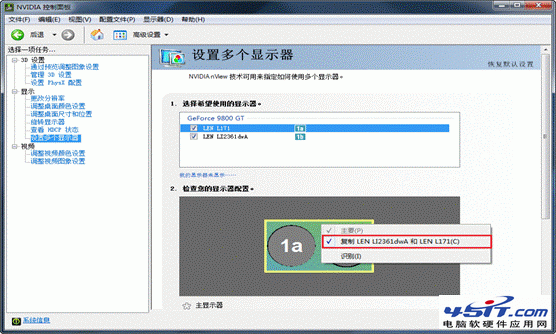
如此即可實現擴展模式,與本文最開始的狀態相同(默認就為擴展模式),如圖:
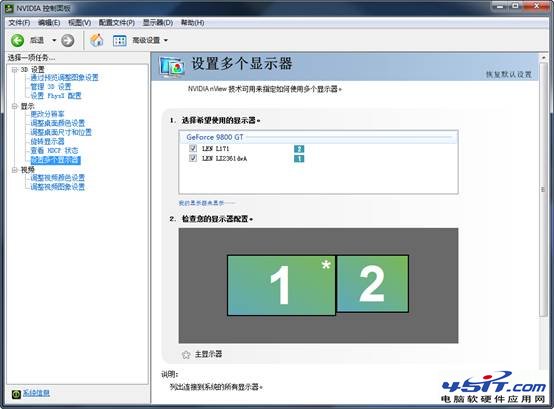
6. 顯示器“檢測”問題:
顯示器默認連接正確即可顯示2個顯示器型號,如圖:
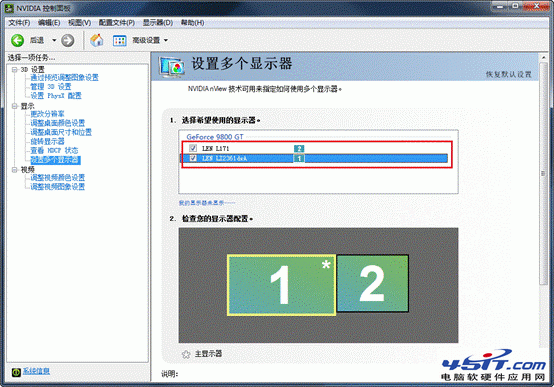
點掉紅色區域中的“√”符號後會出現下圖情況:
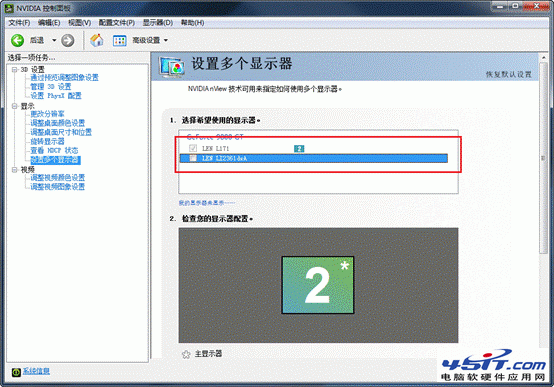
注:此時顯示器只啟動了一個顯示器。
-
如若用戶稱在上圖2區域中只有一個顯示器的時候,可帶領觀察“√”情況。
-
此處涉及到主從顯示器問題,若取消的“√”顯示器為主顯示器,則另一個顯示器默認為主顯示器。
例:1和2兩個顯示器,1為主顯示器,取消1前面的“√”,那麼只剩下2顯示器被檢測,並且默認為主顯示器。勾選上1顯示器後,2依然是主顯示器。如上兩張圖。
以上就是通過Nvidia控制台實現的雙屏,下面介紹不通過控制台的實現方式。
1.

+P(windows+P),最簡單的方式,但是無法設置主從顯示屏: